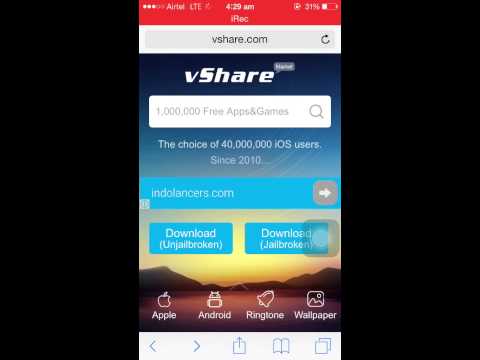Гайхалтай дуу бол гайхалтай хөгжмийн зэмсэг, сайн дууны үгнээс хамаагүй илүү зүйл юм; дууны чанар чухал үүрэг гүйцэтгэдэг. Энэхүү нийтлэл нь дууны чанарын аль алиныг нь сайжруулахад туслах бөгөөд ингэснээр таны хөгжим илүү зах зээлтэй, үзэгчдэд сонсогдох болно. FLOW 12 эсвэл түүнээс өмнөх хэрэгслийг ашиглан багаж хэрэгслийг бараг ямар ч DAW -д ашиглаж болох зарчмуудтай хэрхэн хольж, эзэмших талаар сурах болно. Энэ үйл явц нь энгийн бичлэг, цохилт эсвэл багаж хэрэгслийг импортлохоос эхэлж, эзэмших замаар үргэлжилдэг.
Алхам
5 -р хэсгийн 1: Хөгжмийн зэмсгийг импортлох

Алхам 1. Багаж хэрэгслийг импортлох
Та бичлэг хийхээсээ өмнө хийх ёстой хамгийн эхний зүйл бол багаж хэрэгслийг олж, импортлох явдал юм. Үүнийг хийх цөөн хэдэн арга бий.
- Хамгийн хялбар арга бол багажийг програмын дүрс дээр дарж чирээд дараа нь дүрс рүү буулгах явдал юм Тоглуулах жагсаалт.
- Хамгийн хэцүү арга бол файлыг хавтаснаас компьютерийн диск (C: Drive), програмын файлууд, Image-Line, FL Studio 12, өгөгдөл, засварууд, хэрчсэн цохилтууд руу чирэх явдал юм. энэ.

Алхам 2. Үүнийг өөрийн тоглуулах жагсаалтанд нэмнэ үү
Файл амжилттай зөөгдсөний дараа та файл руу хандах боломжтой Хөтөч дүрс дээр дарж, Sliced Beats хавтас руу гүйлгэн орно уу. Эндээс файлыг чирээд хүссэн рүүгээ оруулна уу Тоглуулах жагсаалт мөр.
5 -ийн 2 -р хэсэг: Бичлэг хийх

Алхам 1. Төхөөрөмжүүдийг сонгоно уу
Бичлэг хийж эхлэхийн тулд эхлээд та микрофон болон чихэвчээ холбосон, зөв ажиллаж байгаа эсэхийг шалгах хэрэгтэй (хэрэв та зөвхөн суулгасан микрофон ашиглаж байсан ч гэсэн. Сонгосон хэсгийн IN ба OUT үүрэнд. Холигч "Оруулах" (Мастер эсвэл "М" гэсэн үгтэй мастер биш) энэ бичлэгт ашиглахыг хүссэн төхөөрөмж бүрийг сонгоно уу.

Алхам 2. Эдисоныг нээнэ үү
Эхний хоосон "Slot" дээрээс боломжтой хэсгийг сонгоно уу Эдисон унах цэснээс.

Алхам 3. Эдисоныг тохируулна уу
Дахь Эдисон Plug-in "Play дээр" -г сонгоод гинжин дүрс дээр дарж "Тоглуулахын боол" сонголтыг тодруулна уу.

Алхам 4. Бичлэг хийх зайг сонгоно уу
Нээнэ үү Тоглуулах жагсаалт дүрс дээр дарж дарна уу. Эндээс та тэмдэглэхийг хүсч буй орон зайн хэсгийг хоёр товшоод чирэх замаар товчлох хэрэгтэй. Тоглуулах жагсаалт Бичлэг хийхийг хүссэн хэмжээнээсээ арай урт хэсэгт, бичлэг хийхээс өмнө эсвэл дараа нь чимээгүй байх болно.

Алхам 5. Бичлэг хийх
Хэсгийг тодруулсны дараа Эдисон дахин оруулаад ирсэн бичлэгийн товчлуурыг дарна уу. Энэ үед юу ч болохгүй. Бичлэг хийхийн тулд програмын дээд хэсэгт байрлах тоглуулах товчийг дарж, дуугаа багаж дээр бичээрэй.
5 -р хэсгийн 3: Засварлах

Алхам 1. Дуу хоолойг байрлуул
Дуу тоглож байхад, хэсэгт тодруулсан хэсгийн эхлэлийг тохируулна уу Тоглуулах жагсаалт Шаардлагатай бол дууны товчлуурыг дарах хүртэл баруун товчлуур дээр дарж чирэх (гүйлгэх хэсгийн хажуугийн ирмэг дээр дарж томруулж, томруулж, зүүн эсвэл баруун тийш хөдөлгөнө үү).

Алхам 2. Хоосон зайг сонгоно уу
Дууг түр зогсоо. Давхар товшоод чирээд хольж эхэлнэ үү Эдисон.

Алхам 3. Профайлаа олж аваарай
Ctrl+U дарж дуу чимээ гаргах хэрэгслийг нээнэ үү. Хэрэгсэл нээгдсэний дараа "Дуу чимээний профайл олж авах" -ыг сонгоно уу.

Алхам 4. Дуу хоолойг дуугүй болгох
Ctrl+A дарна уу. Ctrl+U командыг дахин оруулаад хайрцаг дахин гарч ирэх үед хайрцаг дээрх ногоон шугамыг ажиглана уу. Курсороо ногоон шугамын хамгийн өндөр цэг дээр байрлуулаад зүүн дээд буланд байгаа "EQ" дугаарыг хажууд нь dB гэсэн үсгээр уншина уу; хайрцаг дээрх босго товчлуурыг энэ тоонд аль болох ойрхон тохируулна уу.

Алхам 5. Тоо хэмжээг тохируулна уу
"Тоо хэмжээ" товчлуурыг 40 болгож тохируулна уу (бүх тоо програмын цонхны зүүн буланд харагдана). "Зөвшөөрөх" дээр дарна уу.

Алхам 6. Дуу хоолойг хэвийн болгох
Дуу чимээг арилгаж дуусаад Ctrl+N дарна уу.

Алхам 7. Дуу хоолойг илгээх
Дараа нь дууныхаа дээд талд байрлах товчлууруудын баруун дээд талд байгаа "Тоглуулах жагсаалт руу илгээх" товчийг дарж тоглуулах жагсаалт руу илгээнэ үү. Эдисон. Энэ нь үүнийг тодруулсан бүс рүү илгээх болно Тоглуулах жагсаалт.

Алхам 8. Замыг тэгшлээд дугаарыг оруулна уу
Дахь Тоглуулах жагсаалт Шинэ аудио клип дээр давхар товшоод шинж чанаруудын хайрцгийг аваарай. Хайрцагт "Track" гэсэн үгийн дээрх баруун дээд буланд байгаа тохиргоог дарж, гүйлгэж оруулаад дугаар нь таарч байгаа газар руу очно уу. Холигч Өмнөх алхам дээр сонгосон бичлэгийг оруулаад оруулна уу.
5 -р хэсгийн 4: Холих

Алхам 1. Шахалтыг хэрэглэнэ
Дээр Холигч, оноосон хэсгийн доорх эффектүүдийг ашиглана уу Эдисон дуунаас эхлээд эффект нэмэх Жимсний хязгаарлагч. Энэхүү залгаасыг ашиглан Limit-аас Comp руу шилжүүлнэ үү. Дууг тоглуулж, "Дуу чимээ" хэсэгт "Босго" гэж нэрлэнэ үү. Жимсний хязгаарлагч цэнхэр шугам нь долгионы хэлбэрийн ихэнх тэвш (дүрэх) зогсох хүртэл.

Алхам 2. Шахах
Харьцааг 2.0: 1 болгоно.

Алхам 3. Нэмэлт ашиг олох
Алдагдсан дууны хэмжээг сэргээхийн тулд "Чанга дуу" хэсэгт байгаа "Gain" товчлуурыг ашиглана уу.

Алхам 4. EQ ашиглах
Дараах эффект "үүр" -ийг ашиглан а -г ачаална уу Жимсний параметрийн EQ 2. Энэ нь 1-7 гулсагчийг тохируулах замаар давтамжийг тохируулах боломжийг танд олгоно. Энэ нь танд дуртай дуугаа өөрчлөх боломжийг олгоно. Үүнийг хийсний дараа та "Оруулах" дууны түвшний гулсагчийг дууг хүссэн хэмжээгээр тэнцвэржүүлэх хүртэл тохируулж болно.
5 -р хэсгийн 5: Эзэмших

Алхам 1. Maximus -ийг тохируулна уу
Дээр Мастер оруулах Maximus залгуурыг эхний эффектийн үүрэнд нээнэ үү. Maximus -ийн зүүн дээд буланд унах цэсийг нээгээд "Урьдчилсан тохиргоо" руу очоод "Анхдагч" руу очно уу.

Алхам 2. Solo сувгийг ашиглах
Функцийг идэвхжүүлэхийн тулд Solo товчийг дарна уу.

Алхам 3. Харагдах байдлыг өөрчлөх
Долгионы хэлбэрийн доорх "Bands" гэсэн үгийг товшоод "Хамтлагууд" -ын зүүн талд байрлах "Monitor" гэсэн үгийн зүүн талд байгаа тойргийг дарна уу.

Алхам 4. Бага туузыг тохируулна уу
Дуу тоглож эхлэхдээ эхлээд зүүн талын Low band -ийг сонгож, баруун талын Low knob -ийг тохируулснаар хөгжмийн зэмсэгний дунд уртын дуу сонсогдох хүртэл сонсогдох болно.

Алхам 5. Дунд/өндөр туузыг тохируулна уу
Дараа нь Mid band-ийг сонгоод Өндөр товчлуурыг тохируулаарай. "Монитор" гэсэн үгийг дарна уу.

Алхам 6. Шахалтын мужийг олоорой
Low -оос эхлэн хамтлаг тус бүр дээр очоод хулганаа долгионы хэлбэрийн хэсэг дээр бараг гүйлгэж харуул. Зүүн дээд булан дахь баарны баруун хагаст dB дахь тоог ажиглаж, зүүн талын нугалсан шугамыг тохируулна уу. Максимус ташуу хэсэг дээр хулганы баруун товчийг дарж ажиглагдсан хэсэгт хамгийн ойр байгаа тоог харуулна.

Алхам 7. Хамтлагуудыг шахаж ав
Дуу буурах хүртэл булангаа доошлуул, гэхдээ хамтлаг бүрт хачин сонсогдохгүй байна.

Алхам 8. Бичлэгийн ашиг нэмнэ үү
Дараа нь ерөнхий дууны өөрчлөлтийг ажиглахын тулд Мастер хамтлаг дээр дарахад дууг хүссэн хэмжээгээр нь дуустал нь хамтлаг бүрийн Post Gain товчлуурыг тохируулна уу.

Алхам 9. Дууг нь чангал
Эцэст нь долгионы хэлбэрийн доорх I дээр дарна уу Максимус оролтын дохиог унтрааж, цэнхэр шугамыг огтлолцсон оргилууд гарахгүй боловч зарим нь маш ойрхон байх хүртэл Мастер хамтлагийн Post Gain -ийг нэмэгдүүлэх.